很多小伙伴喜欢通过电脑的摄像头去进行视频聊天,使用起来非常的方便,并且很多小伙伴还设置了人脸识别系统,但是很多小伙伴在使用win11系统的时候,发现自己的摄像头不能够正常使用,win11摄像头显示一把锁怎么回事,小编为小伙伴带来了win11摄像头显示一把锁解决办法,我们将摄像头隐私模式改成正常模式就可以了。
win11摄像头显示一把锁解决办法:
win11为什么电脑摄像头打开是灰色锁头设置了隐私模式
1.设置了隐私模式,把隐私模式换成正常模式就可以了。
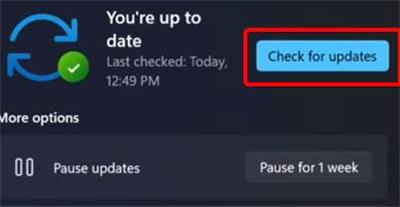
2.电脑管家中点击设置,再在常规设置中点击电池图标。
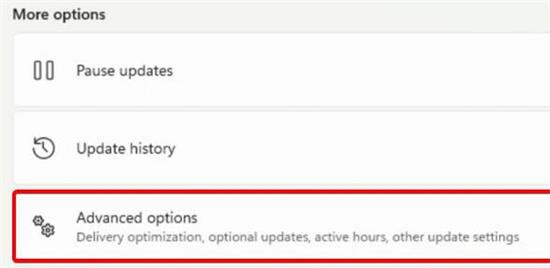
3.此时右下角就会出现绿色的电池图标,点击它,最后点击摄像头。
4.这时候你把摄像头隐私模式就改为正常模式了,摄像头就可以用了。
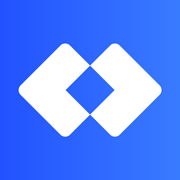
大小:41.5M

大小:29.4M

大小:33.2M

大小:4.5M

大小:65.7M